您好,登录后才能下订单哦!
密码登录
登录注册
点击 登录注册 即表示同意《亿速云用户服务条款》
今天就跟大家聊聊有关怎么在微信小程序中使用wxParse对html进行解析,可能很多人都不太了解,为了让大家更加了解,小编给大家总结了以下内容,希望大家根据这篇文章可以有所收获。
一、首先将插件文件夹复制到项目里面
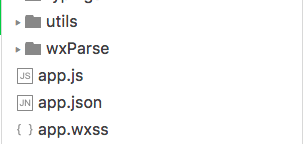
二、导入文件
首先在xx.wxml导入文件,在文件头写上:
<import src="../../wxParse/wxParse.wxml"/>
然后再wxss导入文件,在文件头写上:
@import "../../wxParse/wxParse.wxss";
三、在页面xx.js里的onLoad()方法里面写上:
var WxParse = require('../../wxParse/wxParse.js');
WxParse.wxParse('content', 'html', content, that,5)此方法的含义为:
var article = '<div>我是HTML代码</div>';
/**
* WxParse.wxParse(bindName , type, data, target,imagePadding)
* 1.bindName绑定的数据名(必填)
* 2.type可以为html或者md(必填)
* 3.data为传入的具体数据(必填)
* 4.target为Page对象,一般为this(必填)
* 5.imagePadding为当图片自适应是左右的单一padding(默认为0,可选)
*/
var that = this;
WxParse.wxParse('article', 'html', article, that,5);四、模板引用:
//这里data中content为bindName
<template is="wxParse" data="{{wxParseData:content.nodes}}"/>
代码示例:
var list = "<div>55555555555555555</div>"
var that=this
that.setData({
content: WxParse.wxParse('content', 'html', list, that, 5)
})
that.setData({
title: list[0].ari_name,
// content: list[0].art_details,
content: WxParse.wxParse('content', 'html', list[0].art_details, that, 5)
})看完上述内容,你们对怎么在微信小程序中使用wxParse对html进行解析有进一步的了解吗?如果还想了解更多知识或者相关内容,请关注亿速云行业资讯频道,感谢大家的支持。
免责声明:本站发布的内容(图片、视频和文字)以原创、转载和分享为主,文章观点不代表本网站立场,如果涉及侵权请联系站长邮箱:is@yisu.com进行举报,并提供相关证据,一经查实,将立刻删除涉嫌侵权内容。